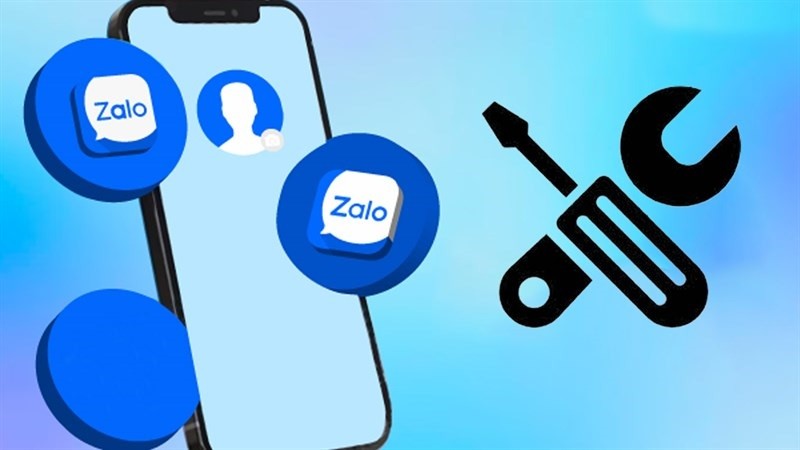 |
Nachfolgend finden Sie drei äußerst einfache und für jeden umsetzbare Möglichkeiten, das Problem zu beheben, dass Zalo keine Avatare anzeigt.
1. Wechseln Sie zu einem anderen Avatar
Versuchen Sie zunächst, zu einem anderen Avatar zu wechseln. Vielleicht liegt es daran, dass Ihr alter Avatar einen Fehler aufweist, den Zalo verbergen muss und nicht anzeigen kann. Versuchen Sie also, das Foto zu ändern. Sie klicken auf den alten Avatar und wählen „Neues Foto aufnehmen“, „Foto auf Gerät auswählen“ oder „Aus altem Avatar zum Ändern auswählen“.
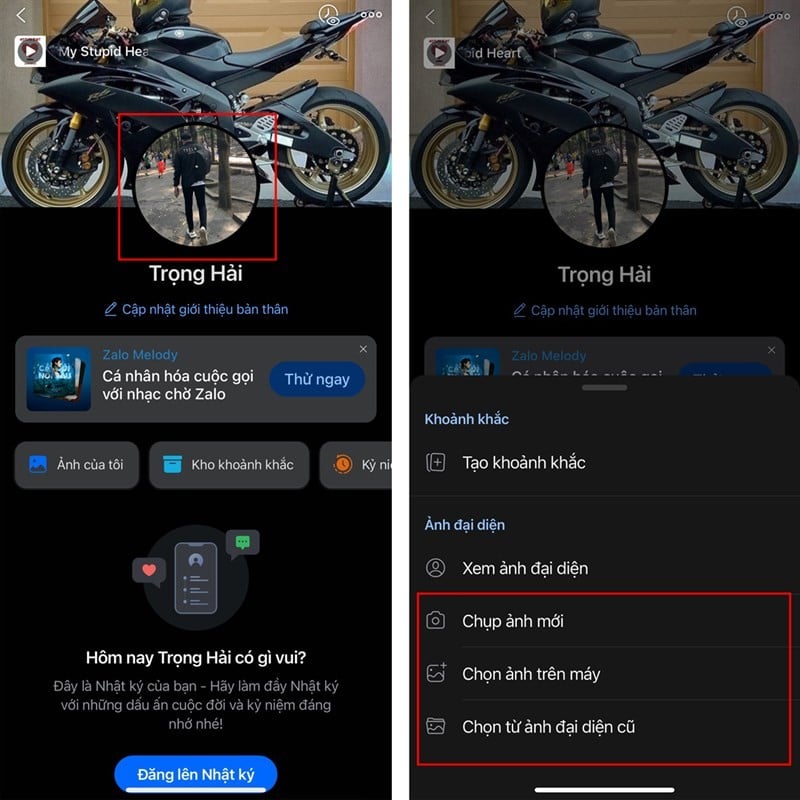 |
2. Cache in Zalo leeren
Wenn zu viele Cache-Daten in Zalo verbleiben, kann dies zu Konflikten im Zalo-System und zu einem Fehler bei der Anzeige des Avatars führen. Sie sollten daher den Cache in Zalo leeren, indem Sie auf die Zalo-Anwendung zugreifen > auf „Persönlich“ > „Speicher und Daten“ klicken und schließlich zum Abschluss „Cache leeren“ auswählen.
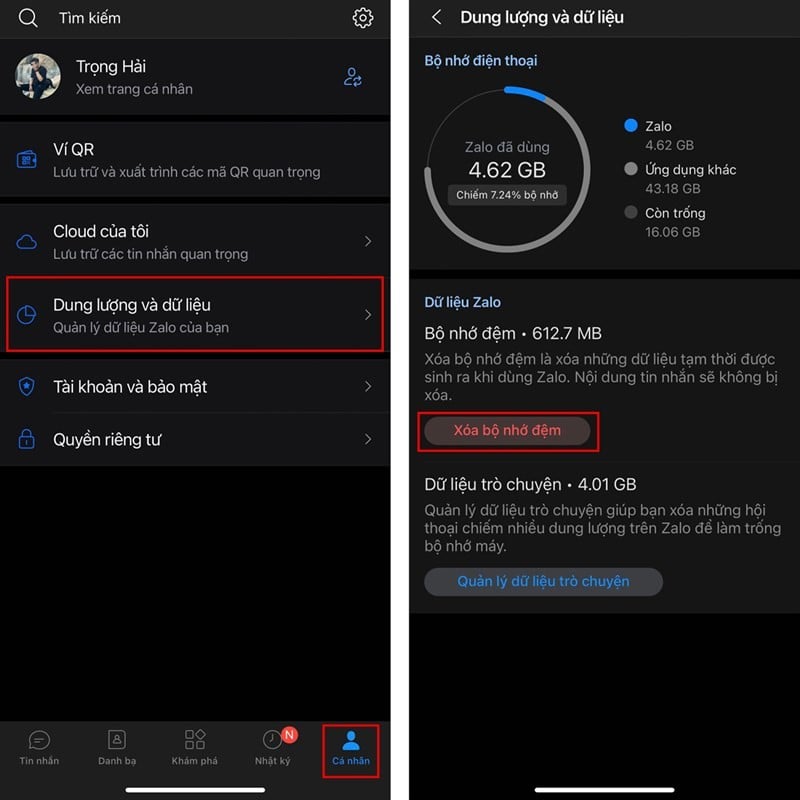 |
3. Löschen und neu laden von Zalo
Wenn Sie die oben genannten Methoden ausprobiert haben, den Fehler aber immer noch nicht beheben können, versuchen Sie, die Zalo-Anwendung zu löschen und erneut herunterzuladen. Mit dieser Methode können Sie alle Daten zurücksetzen, um den Fehler „Avatar wird nicht angezeigt“ und viele andere Fehler zu vermeiden. Halten Sie Zalo auf dem Startbildschirm gedrückt und wählen Sie „App löschen“. Gehen Sie dann zum Store und laden Sie die Zalo-Anwendung erneut herunter.
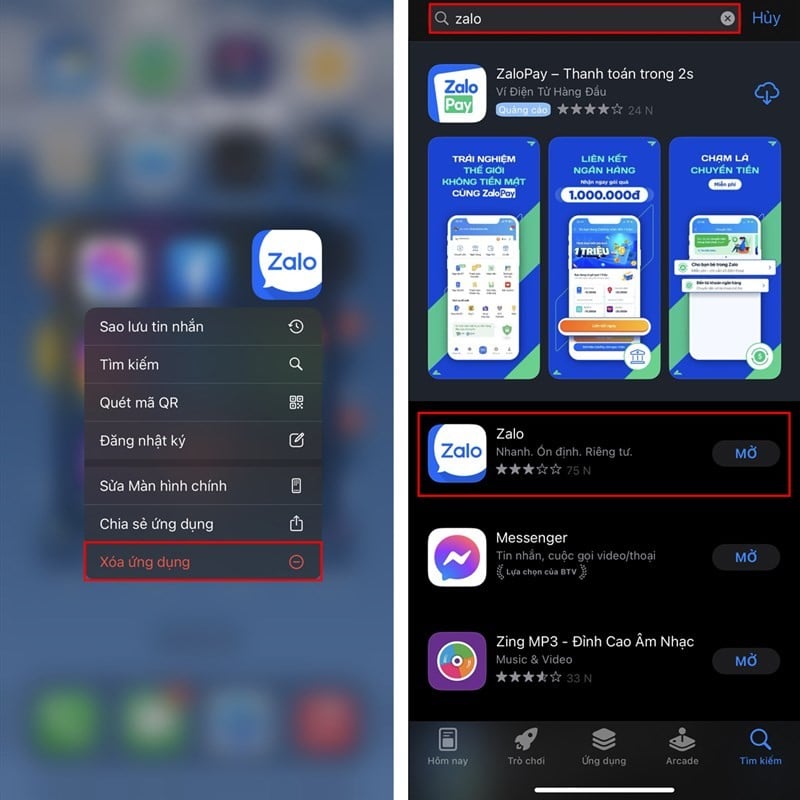 |
Im obigen Artikel werden Ihnen drei Möglichkeiten vorgestellt, wie Sie den Fehler beheben können, dass Zalo keinen Avatar anzeigt. Danke fürs Zuschauen.
[Anzeige_2]
Quelle


![[Foto] Schüler der 12. Klasse verabschieden sich bei der Abschlusszeremonie und bereiten sich auf eine neue Reise vor](https://vphoto.vietnam.vn/thumb/1200x675/vietnam/resource/IMAGE/2025/5/28/42ac3d300d214e7b8db4a03feeed3f6a)
![[Foto] Generalsekretär To Lam arbeitet mit dem Zentralen Politik- und Strategiekomitee zusammen](https://vphoto.vietnam.vn/thumb/1200x675/vietnam/resource/IMAGE/2025/5/28/7b31a656d8a148d4b7e7ca66463a6894)
![[Foto] Vietnamesische und ungarische Staatschefs nehmen an der Eröffnung der Ausstellung des Fotografen Bozoky Dezso teil](https://vphoto.vietnam.vn/thumb/1200x675/vietnam/resource/IMAGE/2025/5/28/b478be84f13042aebc74e077c4756e4b)
![[Foto] Premierminister Pham Minh Chinh empfängt eine überparteiliche Delegation des US-Repräsentantenhauses](https://vphoto.vietnam.vn/thumb/1200x675/vietnam/resource/IMAGE/2025/5/28/468e61546b664d3f98dc75f6a3c2c880)


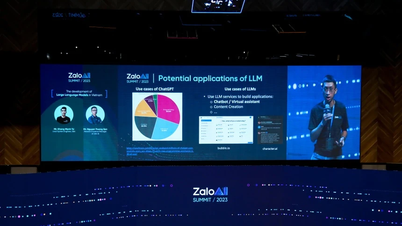


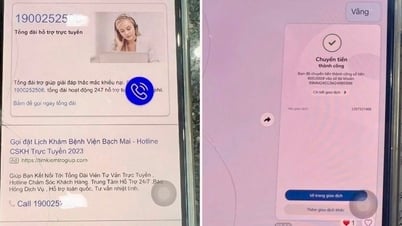












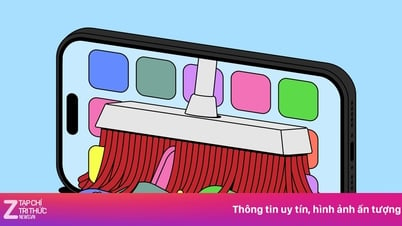








































































Kommentar (0)